3ds Max教程:應用 Physique
應用并設置“Physique”后,兩足動物上的任何動畫將傳遞到網格中,從而使其移動,就好像下面有骨骼和肌肉一樣。
設置課程:
-
從 tutorials\character_animation\quick_start 文件夾加載 cs4_qs_drX02.max。
該場景包含 Dr. X 和一個已完成姿勢設置的兩足動物。
-
在“前”視口中,放大于兩足動物的骨盆(橙色三角色)和重心(或者說 COM)(藍色四面體)。
應用 Physique:
-
選擇角色網格 DoctorX。
-
 在“修改”面板上,從“修改器列表”中選擇“Physique”。
在“修改”面板上,從“修改器列表”中選擇“Physique”。
“Physique”卷展欄將出現在命令面板上。
-
 在“Physique”卷展欄中,單擊“附加到節點”,然后單擊兩足動物的 COM。
在“Physique”卷展欄中,單擊“附加到節點”,然后單擊兩足動物的 COM。
將顯示“Physique 初始化”對話框。
-
單擊“初始化”。
角色網格現在與兩足動物相關聯。穿過網格的橙色變形樣條線表明整個兩足動物結構已與網格相關聯。

橙色樣條線沿著 Dr. X 網格分布。(此視圖在兩足動物骨骼隱藏的情況下使用“透明”顯示模式。)
提示:要將視圖切換到“透明”顯示模式,請選擇 DoctorX 網格,然后按下 ALT-X。
調整封套:
Physique 通過網格的頂點將兩足動物與網格相關聯。每個兩足動物部位會被稱為封套的區域環繞,位于封套內部的網格頂點受兩足動物部位的影響。封套的默認大小取決于兩足動物部位的大小,在設置兩足動物的姿勢時可以對其設置。
通常,需要手動調整封套,以使兩足動物可以與網格一起正確運行。如果注意到不規則的尖刺從網格中露出,則表明一個或多個頂點位于封套的影響區域外部。通過旋轉手臂可以看到此效果。
-
 在“頂”視口中右鍵單擊以將其激活,然后使用“區域縮放”來查看 Dr. X 的左手臂。
在“頂”視口中右鍵單擊以將其激活,然后使用“區域縮放”來查看 Dr. X 的左手臂。

-
 選擇 DrX Biped L Forearm,然后上下旋轉。您將看到一些頂點不跟隨手臂移動。
選擇 DrX Biped L Forearm,然后上下旋轉。您將看到一些頂點不跟隨手臂移動。

不受封套影響的頂點將網格拉走樣。
-
按下 CTRL+Z 將手臂放回其原始位置,以便可以調整封套。
-
再次選擇 DoctorX 網格,并在修改器堆棧中單擊“Physique”旁邊的加號 (+) 符號,然后高亮顯示“封套”子對象。

注意,穿過兩足動物的橙色樣條線已變為黃色。這些是變形樣條線,它們在移動樣條線時使網格變形。
-
選擇穿過兩足動物左前臂的變形樣條線,以顯示關聯的封套。

注意,每個兩足動物的部位有兩個封套,一個內封套(紅色)和一個外封套(紫色)。手套開口附近的一些頂點位于外封套邊界的外部。這些頂點根本不受兩足動物下臂的影響,除非放大封套。
-
在“混合封套”卷展欄,“封套參數”組中,將“徑向縮放”參數增加到 2.0。
位于 Dr. X 手套開口處的頂點現在位于封套中。

暗色外封套完全包圍下臂。
為使所有封套都能夠正確匹配網格,需要進行許多更小的調整。在下一課程中,您將加載一個文件,此文件具有封套已經過正確調整的網格。
注意:切記,默認封套基于兩足動物骨骼的大小。因此,如果調整角色的封套,該角色使用“標準”兩足動物體型,隨后更改為“骨架”體型,則封套將變小很多且需要進行更多編輯。
當封套調整完畢后,可以將“網格平滑”修改器應用到網格,應用于“Physique”修改器之上,以使網格變得更平滑。
-
將“網格平滑”修改器應用到網格,應用于“Physique”修改器之上,然后將“迭代次數”設為 1。
如果“網格平滑”在堆棧中放置在“Physique”的上面,則只需對低多邊形版本的模型調整封套。Physique 的設置在堆棧中向上傳遞到“網格平滑”修改器中。
-
將工作保存為 my_drx02.max。
(責任編輯:admin)


 3D建模軟件Blender:如何
3D建模軟件Blender:如何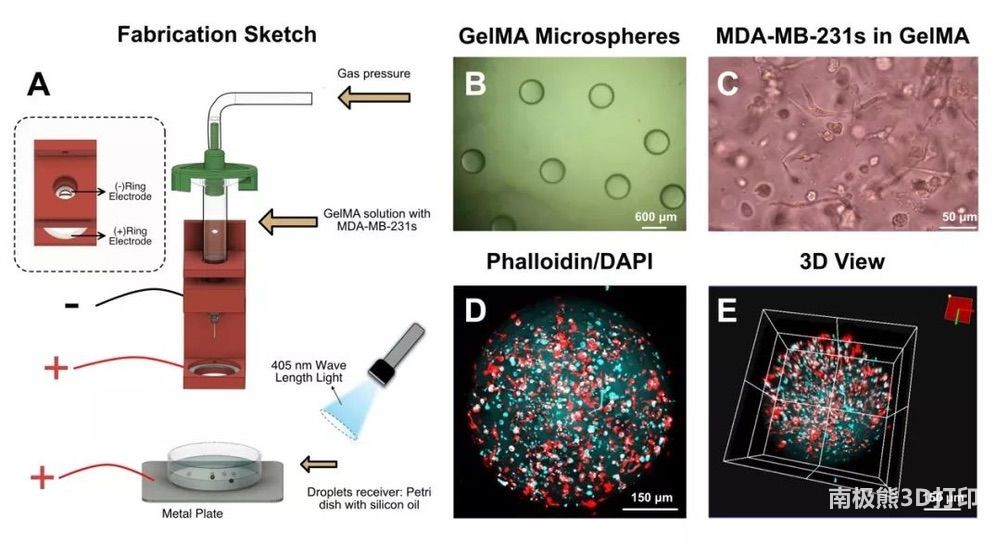 甲基丙烯酸酐化明膠(GelM
甲基丙烯酸酐化明膠(GelM 頂刊綜述:3D打印塊體金屬
頂刊綜述:3D打印塊體金屬 彩色水筆+3D打印,大神教
彩色水筆+3D打印,大神教 如何用3D打印機制作燈罩?
如何用3D打印機制作燈罩? Magics分割模型的3種不同
Magics分割模型的3種不同 Magics分割模型的
Magics分割模型的 撒羅滿:3D打印光
撒羅滿:3D打印光 3D打印機新手教程
3D打印機新手教程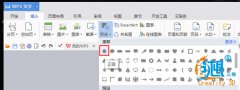 創想課堂:教你用
創想課堂:教你用 3D打印教程:不雕
3D打印教程:不雕

